Rumah >Tutorial sistem >Siri Windows >Bagaimana untuk menetapkan kata laluan kunci skrin pada Windows 10
Bagaimana untuk menetapkan kata laluan kunci skrin pada Windows 10
- PHPzke hadapan
- 2024-01-05 20:08:222119semak imbas
Apabila kami menggunakan win10, kami akan menetapkan kata laluan skrin kunci di tempat awam untuk memastikan privasi kami. Sesetengah rakan masih tidak tahu cara menetapkan kata laluan skrin kunci Untuk masalah ini, saya fikir anda boleh membuat tetapan yang berkaitan dalam pilihan tetapan akaun.
Cara untuk menetapkan kata laluan skrin kunci dalam Windows 10
1 Klik pilihan "Mula" di sudut kiri bawah, dan kemudian klik "Tetapan".
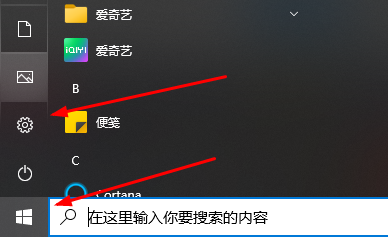
2. Klik "Pilihan Akaun".
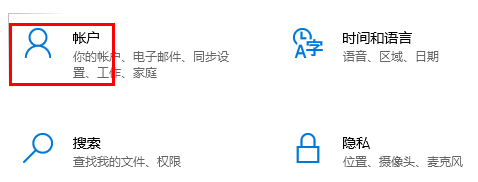
3 Kemudian klik pilihan log masuk di ruangan kiri.

4. Klik "Tukar Kata Laluan" di sebelah kanan, masukkan kata laluan semasa, klik "Seterusnya", masukkan kata laluan untuk ditetapkan, klik "Seterusnya", dan akhir sekali klik "OK".
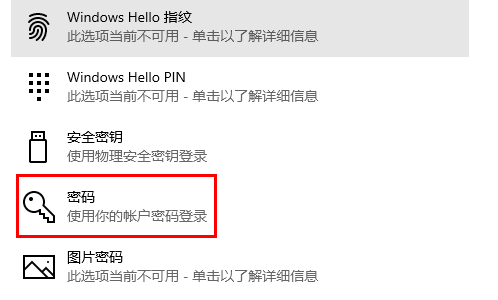
Atas ialah kandungan terperinci Bagaimana untuk menetapkan kata laluan kunci skrin pada Windows 10. Untuk maklumat lanjut, sila ikut artikel berkaitan lain di laman web China PHP!

